Titanium backup para Android 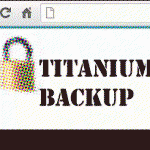 permite salvaguardar nuestros datos y aplicaciones en sistemas Android. Si aún no la conoces, solamente te indicamos que es una app muy popular por su gran utilidad. Se distribuye en la versión gratuita y la versión pro (o de pago por donación de unos 6$/5€), la cual optimiza el proceso de backup.
permite salvaguardar nuestros datos y aplicaciones en sistemas Android. Si aún no la conoces, solamente te indicamos que es una app muy popular por su gran utilidad. Se distribuye en la versión gratuita y la versión pro (o de pago por donación de unos 6$/5€), la cual optimiza el proceso de backup.
Para utilizar Titanium Backup necesitarás ser el usuario con privilegios ROOT para que ésta sea totalmente funcional.
Un usuario ROOT es un administrador del sistema o super usuario, debes de tener mucho cuidado cuando accedas con todos los permisos a tu dispositivo pues tendrás accesos a archivos críticos para el buen funcionamiento del sistema. Puedes saber si eres usuario root del sistema instalando apps gratuitas como Root Checker.
Una vez instalada comprobarás lo útil que resultará en caso de cambiar la ROM a tu dispositivo móvil (más info en https://sites.google.com/site/instalarromencualquierandroid/).
Instalación
- Enlace de descarga de la App en Google play.
Antes de instalar la aplicación por primera vez requiere de los siguientes permisos para poder guardar nuestra información:
- Información personal: Favoritos e historial de Internet, datos de contacto.
- Herramientas Wi-Fi, e impedir que el teléfono entre en modo inactivo.
- Almacenamiento USB.
- Nuestras cuentas, llamadas telefónicas, mensajes SMS o MMS y estado del teléfono.
La aplicación no pesa demasiado y se instala rápidamente. Si no tenemos rooteado el teléfono nos mostrará el siguiente mensaje:
«Lo siento, no se pudo obtener privilegios de root…»
Si no sabes si tu teléfono está rooteado, puedes probar a instalar la aplicación y comprobarlo, más adelante se indica cómo conseguirlo.
A continuación nos muestra una interesante pantalla General con información sobre nuestro dispositivo:
Versiones liberadas
Tipo de versión y su nº, actualmente va por la 6.1
- Si tenemos acceso ROOT.
- El directorio de copias.
- El perfil de datos activo.
- Uso de la ROM del sistema.
- Memoria interna.
- Memoria Multimedia.
- y Tarjeta de memoria SD externa.
Podemos además Buscar actualización, Resolución de problemas dónde nos indican a través una wiki como rootear el dispositivo y finalmente el botón de compra/donación en caso de que queramos mayores prestaciones de esta útil app.
Los componentes de la pantalla de la aplicación son:
- Botón General.
- Botón Copiar/Restaurar. Donde aparece la lista de aplicaciones de nuestro dispositivo. Aparecen tachadas las apps que ya están guardas en la tarjeta de memoria SD.
- Botón Tareas programadas.
Podrás copiar una aplicación, restaurarla, «congelarla» para evitar su ejecución o desinstalarla para borrarla del sistema definitivamente. Además puede hacerse una copia de todas las aplicaciones a la vez para no tener que ir una por una. E incluso programar su ejecución en un momento determinado del día para evitar olvidos.
Hay acciones preprogramadas en Copia/Restauración por lotes como copiar todos los datos de usuario, todas las aplicaciones, copiar nuevas versiones, etc…
IMPORTANTE: En el Menú / Ayuda / Leyenda encontrarás el significado de todos los iconos de estado.
Una vez realizadas las copias de seguridad podemos verificarlas para asegurarnos de su buen estado y evitar sorpresas llegada la necesidad de restaurarlas.
Los backps pueden programarse para que se realicen periódicamente de manera automática.
Selección de vídeos y tutoriales gratis en Internet
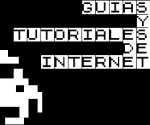 Nuevo vídeo de presentación de la app realizado por el propio creador de la misma. Admite subtítulos en español, para ve a configuración del vídeo.
Nuevo vídeo de presentación de la app realizado por el propio creador de la misma. Admite subtítulos en español, para ve a configuración del vídeo.
- Videotutorial: Respalda las aplicaciones y configuraciones de tu Android con: Titanium Backup (Español Mx) de myanddroidapps.
Entradas sobre apps de Android.
- Cómo pasar todos los datos desde un móvil Android a otro nuevo. La función NFC permite traspasar datos de un terminal a otro fácilmente con solo activar la función en los dos terminales y juntarlos. Otra manera de realizar un traspaso de información es a través de una sincronización utilizando una cuenta de Gmail. Para ello ve a la opción Ajustes / Copia de seguridad y restauración marca… seguir leyendo …
- Cómo actualizar el sistema operativo de un dispositivo Android. Introducción actualizar dispositivos Android. En notificaciones recibiremos el aviso automático de que está disponible una nueva actualización del software del dispositivo. Se recomienda que una vez estemos conectado a un acceso Wifi, pues suele consumir muchos datos, pulsemos sobre la anterior notificación y el programa se ejecutará en dos pasos, descarga e instalación. Durante el… seguir leyendo…

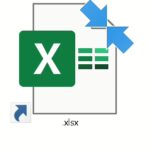
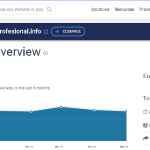
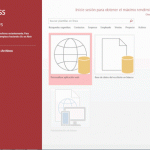


Gonzalo M. dice:
Hola, podéis recomendar algún app que no sea titanium, a mi no me convece?
Tutor dice:
Hola Gonzalo! en este enlace tienes otras apps para hacer backup de datos en dispositivos móviles. Cómo pasar todos los datos desde un móvil Android a otro nuevo http://www.formacionprofesional.info/como-pasar-todos-los-datos-desde-un-movil-android-a-otro-nuevo/